Si vous utilisez votre routeur Vodacom pendant un certain temps et que vous souhaitez maintenant accéder au tableau de bord d'administration pour personnaliser certains paramètres, vous ne pourrez pas le faire si vous ne connaissez pas les étapes de connexion du routeur Vodacom.
Dans cet article, nous allons vous montrer comment accéder correctement à vos paramètres de routeur Vodacom et aussi à faire si vous ne pouvez pas vous connecter pour une raison quelconque.
Alors, commençons!

De quoi as-tu besoin:
Avant de commencer à suivre les étapes de connexion du routeur Vodacom, il est important de prendre soin de ce qui suit:
1. Vous avez besoin d'un ordinateur ou d'un smartphone connecté au réseau. Vous pouvez utiliser une connexion câblée ou sans fil , mais il est important que l'appareil et le routeur Vodacom soient dans le même réseau.
2. Vous avez besoin des détails de connexion Vodacom Admin - l'adresse IP du routeur, le nom d'utilisateur de l'administrateur et le mot de passe d'administration.
Après vous assurer que vous les avez prêts, vous pouvez commencer à suivre les étapes et vous devez accéder assez rapidement aux paramètres du routeur Vodacom.
Quels sont les détails par défaut du routeur Vodacom?
Les détails de connexion du routeur Vodacom par défaut sont les suivants:
Vodacom Router par défaut IP: 192.168.0.1 , 192.168.1.1 ou utilisez l'adresse Web locale http: //vodafonemobile.wifi
Nom d'utilisateur et mot de passe d'administration par défaut: La combinaison commune serait admin pour le nom d'utilisateur et le mot de passe, ou laisserait le champ vide pour le nom d'utilisateur et utiliser l'administrateur comme mot de passe. Vous pouvez également les trouver imprimés sur l'étiquette de votre routeur Vodacom ou dans le manuel des utilisateurs
Comment se connecter au routeur Vodacom?
Et maintenant, permet d'accéder à notre tableau de bord Admin Vodacom Router Admin.
Étape 1 - Confirmez que l'appareil est connecté
Nous avons déjà mentionné que votre appareil doit être connecté. Cependant, parfois les gens se connectent au mauvais réseau sans fil, ou s'ils se connectent à l'aide du câble réseau, la connexion est lâche ou ils connectent le câble dans le mauvais port. Vérifiez ces choses et après avoir confirmé que l'appareil est connecté, passez à l'étape 2.
Étape 2 - Utilisez le navigateur sur votre appareil
Ouvrez maintenant le navigateur Web sur l'appareil que vous utilisez. Il est recommandé d'utiliser Google Chrome ou Edge, mais tout autre navigateur doit très bien faire le travail. Si vous rencontrez des problèmes, utilisez les recommandés.
Le navigateur Web est simplement un outil qui nous donne une interface utilisateur graphique qui rend la gestion du routeur assez convivial.
Étape 3 - Entrez l'IP Vodacom dans la barre d'adresse
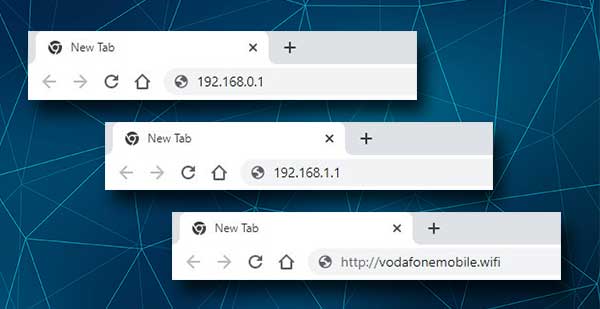
Lorsque le navigateur s'ouvre, tapez la IP par défaut Vodacom ou l'adresse Web locale dans la barre d'adresse du navigateur en haut. Appuyez sur Entrée sur le clavier ou allez sur votre smartphone et il vous sera demandé de saisir le nom d'utilisateur et le mot de passe de l'administrateur Vodacom.
Dans le cas où cela n'arrive pas, il est bon de vérifier quel IP votre routeur utilise ou de retaper la propriété intellectuelle une fois de plus. Il est possible que vous l'avez trompé la première fois.
Étape 4 - Entrez les informations d'identification de connexion Vodacom Admin
Comme nous l'avons mentionné ci-dessus, les informations de connexion Vodacom admin Vodacom sont par défaut sont Admin comme nom d'utilisateur et comme mot de passe. Selon le modèle du routeur que vous utilisez, vous pourriez être invité à saisir le mot de passe uniquement. C'est aussi l'administrateur .
Tapez soigneusement les détails de connexion et appuyez sur le bouton de connexion. Vous devriez maintenant voir le tableau de bord Admin du routeur Vodacom et vous avez des droits d'administration complets pour modifier les paramètres du routeur . Vous pouvez sécuriser votre routeur, configurer le transfert de port ou les commandes parentales, vous pouvez configurer un réseau invité distinct, ajouter ou bloquer l'accès à votre réseau pour certains appareils, etc.
Vous ne pouvez pas accéder aux paramètres du routeur Vodacom?
Dans la plupart des cas, vous ne devriez pas avoir de problèmes d'accéder au tableau de bord Admin du routeur du routeur Vodacom. Cependant, parfois, notre tentative d' accéder aux paramètres du routeur échoue pour une raison quelconque.
Ce sont les solutions les plus courantes qui devraient vous aider à continuer à suivre les étapes de connexion du routeur et à vous connecter avec succès.
1. Si vous avez connecté votre appareil via WiFi, vérifiez si l'appareil est toujours connecté. Vérifiez également s'il est connecté au bon réseau sans fil. Vérifiez si le mode avion est activé sur l'appareil. Cela vous empêchera certainement de vous connecter au réseau.
Si vous avez connecté l'appareil à l'aide d'un câble Ethernet, vérifiez si les connexions sont lâches ou si le câble est connecté au bon port. Vérifiez également s'il y a des dommages visibles sur le routeur lui-même.
Après avoir vérifié tout ce que nous avons mentionné, vous pouvez essayer de passer de la connexion sans fil à la connexion filaire si votre appareil le permet. Bien sûr, vous pouvez passer du câblé au sans fil et réessayer. Dans la plupart des cas, cela vous aidera à continuer.
2. Essayez d'utiliser un autre navigateur Web ou un autre appareil. Si vous avez un autre appareil disponible, essayez à nouveau de journaliser à l'aide d'un autre appareil. Vous pouvez également installer un navigateur Web différent, de préférence l'un des recommandés, et réessayer.
3. Confirmez que vous utilisez l'adresse IP du routeur correct. Assurez-vous de le taper avec soin, même la plus petite erreur de frappe est suffisante pour rendre le lien de connexion.
4. Assurez-vous que vous utilisez les informations d'identification de connexion admin correctes. Si vous avez essayé le nom d'utilisateur et le mot de passe d'administration par défaut et que vous recevez un message d'erreur, vérifiez le manuel des utilisateurs ou l'étiquette sur le routeur.
S'ils sont différents de ceux mentionnés dans cet article, utilisez les nouveaux. De plus, si vous connaissez les détails de connexion personnalisés, vous devez les utiliser pour accéder aux paramètres du routeur.
5. Désactivez votre logiciel antivirus, pare-feu ou bloqueur pop-up. Ces programmes peuvent trouver la tentative de connexion de votre routeur suspect et le bloquer. La façon la plus simple de résoudre ce problème est de désactiver ces programmes et de réessayer de se connecter.
Lecture recommandée:
- Pourquoi mon Wi-Fi dit-il un réseau non sécurisé? (Qu'est-ce qui rend un réseau non sécurisé?)
- Comment crypter votre réseau sans fil? (Un guide approfondi)
- Comment configurer un routeur pour utiliser WPA3?
Derniers mots
Comme vous pouvez le voir, les étapes de connexion du routeur Vodacom sont assez faciles à suivre. Avec le bon routeur IP et les détails de connexion prêts, l'ensemble du processus ne devrait pas durer plus d'une minute. De plus, si vous ne pouvez pas vous connecter , les étapes de dépannage de cet article devraient vous aider à résoudre le problème et à continuer en un rien de temps.
Une fois que vous vous êtes connecté à votre routeur Vodacom, la configuration des paramètres de base est assez simple. Cependant, si vous souhaitez jouer avec les paramètres avancés, nous recommandons d'abord de sauvegarder les paramètres du routeur. Après cela, vous pouvez continuer. Dans la plupart des cas, vous devriez être en mesure de restaurer ces paramètres en cas de problème. Ou vous pouvez simplement réinitialiser le routeur aux valeurs par défaut d'usine et la remettre en place. Cependant, nous ne recommandons pas de le faire si vous n'êtes pas sûr à 100% quels sont les détails de connexion de l'administrateur par défaut.
